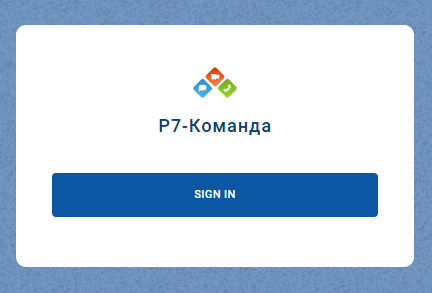1. Подготовка
Для установки потребуется wildcard сертификат.
Например *.domain.ru.
Копии сертификата и ключа к сертификату расположите во всех следующих папках:
./configs/ssl ./config/ ./nginx/
Файл лицензии расположите в папке:
./license/
Также скачайте архив с дистрибутивом.
На firewall должны быть открыты порты 80/443, а также порты smtp и imap.
Отключите SELinux и добавьте А-записи для имен сайтов в DNS-сервер
Примеры сайтов:
- media.domain.com — сервер медиа Р7 Команда
- team.domain.com — cервер управления Р7 Команда
Для корректной работы медиа сервера Р7 Команда, обеспечивающего передачу аудио- и видеопотоков при видеозвонках, требуется открыть следующие диапазоны портов:
1. 10000–10049/TCP и 10000–10049/UDP
Используются для организации прямой медиапередачи (RTP, RTCP) между клиентами и сервером.
Эти порты обеспечивают обмен аудио- и видеоданными во время звонка.
2. 10051–30000/TCP и 10051–30000/UDP
Зарезервированы для дополнительных потоков мультимедиа, масштабируемых конференций и peer-to-peer соединений.
Обеспечивают масштабирование при высоком числе одновременных участников или параллельных звонков.
3. 5060/UDP
Стандартный порт протокола SIP (Session Initiation Protocol), используемого для сигнализации при установке и завершении звонков.
Пример настройки firewalld на медиа сервере.
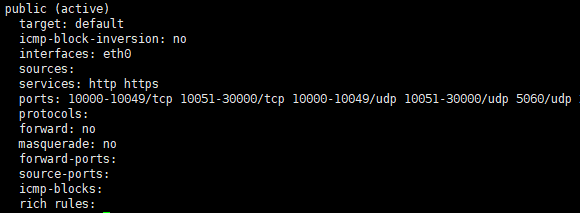
Все указанные порты должны быть открыты на фаерволе и/или маршрутизаторе, чтобы обеспечить возможность установления входящих и исходящих соединений. Это особенно важно в случае работы сервера в публичной сети или при наличии NAT/фаерволов между участниками видеосвязи.
Пример команды для firewalld:
firewall-cmd --permanent --add-port=10000-10049/tcp --add-port=10051-30000/tcp --add-port=10000-10049/udp --add-port=10051-30000/udp --add-port=5060/udp firewall-cmd --reload
2. Распаковка архива
Скачайте архив в папку /opt
cd /opt #Online release wget https://download.r7-office.ru/disk/dockercompose/r7-office-docker-installer-online-14752.zip #Offline release wget https://download.r7-office.ru/disk/dockercompose/r7-office-docker-installer-offline-14752.zip unzip r7-office-docker-installer*
3. Установка
3.1. Запуск установщика
перейдите в папку с распакованным архивом и запустите установщик:
cd /opt/r7-office-docker/ ./installer
3.2. Установка whiptail
Если не установлен Whiptail, установщик предложит установить его, введите «Y» или «Yes»

4. Установка Р7 Команда медиа сервера (нода №1)
Выберите пункт Установка Р7 Команды — медиа сервер

укажите DNS-запись вашего медиа сервера

укажите путь к сертификату медиа сервера

укажите путь к ключу сертификата медиа сервера

укажите HTTPS порт медиа сервера, будьте внимательны, этот порт не должен быть занят другими сервисами, иначе укажите другой свободный порт

укажите HTTP порт медиа сервера, будьте внимательны, этот порт не должен быть занят другими сервисами, иначе укажите другой свободный порт

Вы можете сохранить ваш UUID, но он также будет сохранен в файле token
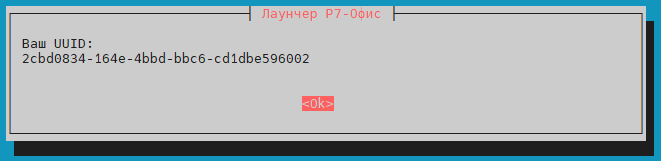
Вы можете сохранить ваш TOKEN, но он также будет сохранен в файле token
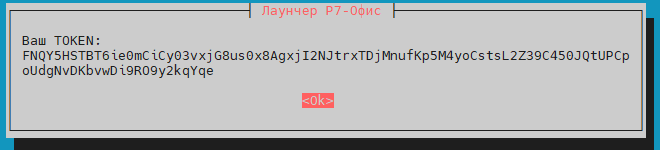
Вы можете сохранить ваш HASH TOKEN, но он также будет сохранен в файле token

Error response from daemon: failed to set up container networking: driver failed programming external connectivity on endpoint media_nginx (89befb884cab24e1f847662e9584d886592c2bbce190d199f0b9548abd6b6ee1): Bind for 0.0.0.0:80 failed: port is already allocated
повторите установку заново используя свободный порт
5. Установка Р7 Команда сервер управления (нода №2)
Выберите пункт Установка Р7 Команды — сервер управления
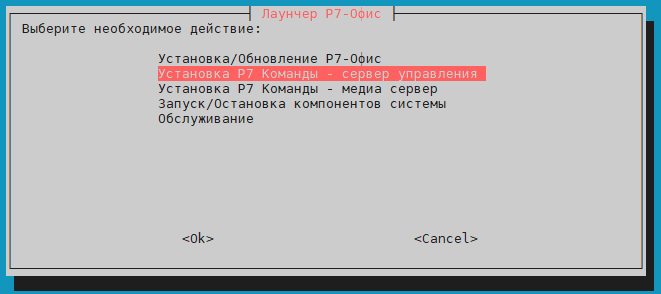
укажите DNS-запись вашего сервера управления

укажите HTTPS порт вашего сервера управления, будьте внимательны, этот порт не должен быть занят другими сервисами, иначе укажите другой свободный порт

укажите HTTP порт вашего сервера управления, будьте внимательны, этот порт не должен быть занят другими сервисами, иначе укажите другой свободный порт

укажите путь к сертификату сервера управления

укажите путь к ключу сертификата сервера управления

укажите DNS-запись вашего медиа сервера установленного ранее

укажите HTTPS порт вашего медиа сервера установленного ранее

укажите HTTP порт вашего медиа сервера установленного ранее

укажите UUID из файла token медиа сервера, будьте внимательны — никаких лишних символов и пробелов быть не должно

укажите TOKEN из файла token медиа сервера, будьте внимательны — никаких лишних символов и пробелов быть не должно

Установка довольно продолжительная, зависит от ресурсов вашего сервера, после завершения установки перейдите по FQDN имени вашего сервера в браузере
в нашем случае:
https://team.domain.ru/admin ↗ (если вы использовали не стандартный порт HTTPS, например 4444, тогда ссылка будет такой https://team.domain.ru:4444/admin ↗ )
На этом установка Р7 Команда сервер управления окончена
По умолчанию
- Наименование компании: admin_company
- Имя пользователя: admin
- Пароль: 12345678
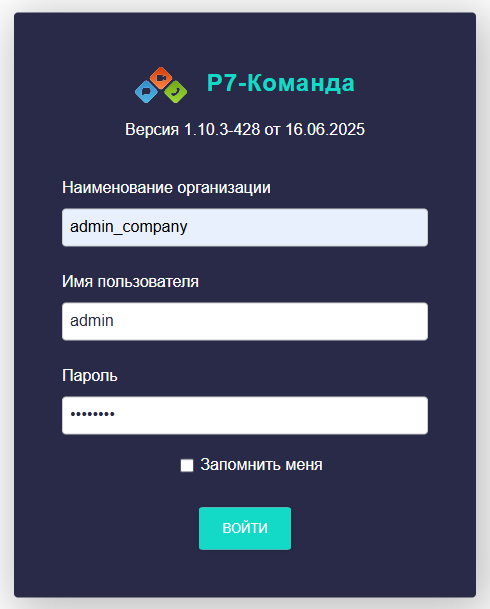
Эти параметры можно изменить в файле ./config/application.properties (файл расположен в каталоге установщика в подкаталоге config) и после этого перезапустить сервисы Р7 Команда сервер управления.
6. Перезапуск и остановка сервисов Р7 Команда
зайдите в пункт меню — Запуск/Остановка компонентов системы
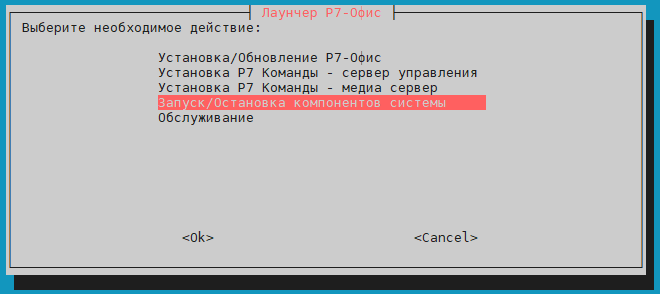
и выберите сервисы для перезапуска

7. Интеграция Корпоративный сервер Р7 с Р7 Команда
(первая часть выполняется на сервере с докер версией Корпоративного сервера Р7)
выберите пункт меню — Обслуживание
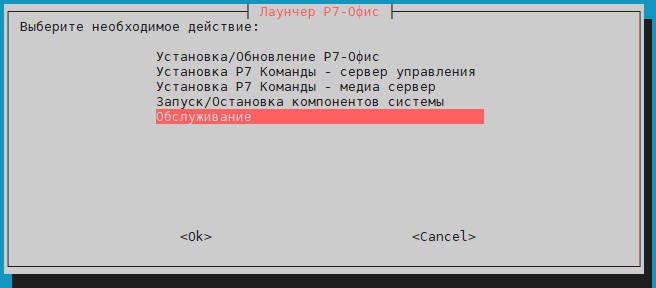
затем — Интеграция с Р7 Команда

укажите пароль и подтверждение пароля для RabbitMQ пользователя team, который необходим для интеграции

укажите порт для RabbitMQ на сервере Корпоративный сервер Р7, порт не должен быть занят другими сервисами, иначе укажите другой свободный

укажите DNS-запись вашего сервера управления Р7 Команда

укажите HTTPS порт вашего сервера управления Р7 Команда

укажите HTTP порт вашего сервера управления Р7 Команда

на этом настройки со стороны Корпоративного сервера Р7 завершены
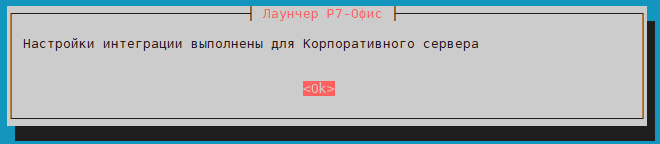
после установки зайдите в панель администрирования Корпоративного сервера Р7, необходимые настройки уже будут внесены для интеграции.
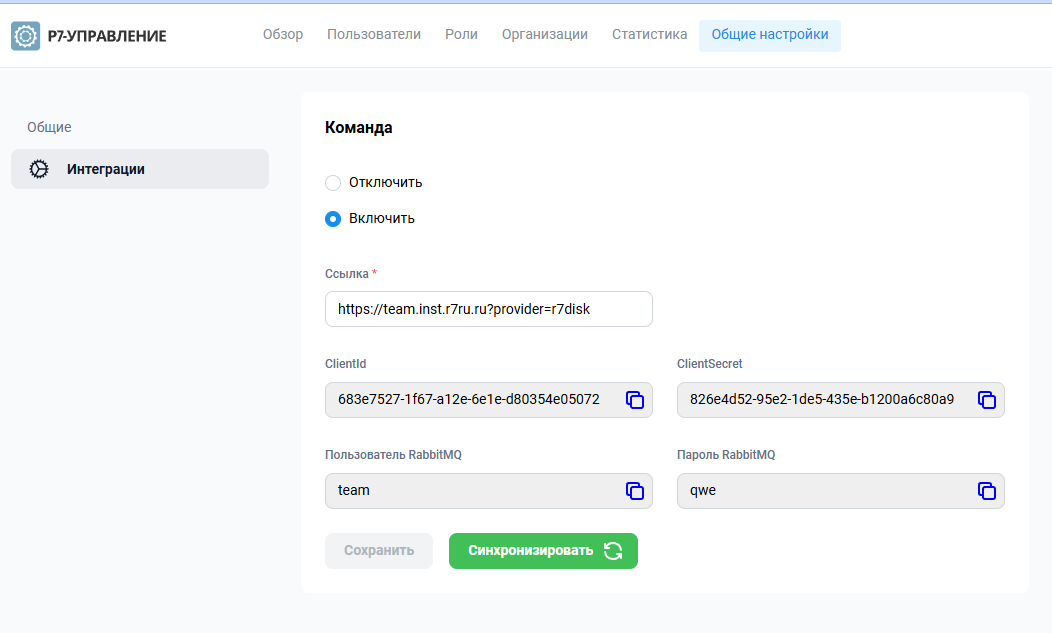
8. Интеграция Корпоративный сервер Р7 с Р7 Команда
(вторая часть выполняется на сервере с докер версией Р7 Команда сервера управления)
В пункте меню Обслуживание выберите пункт — Интеграция с Корпоративным сервером Р7

укажите DNS-запись административной панели Корпоративного сервера Р7

укажите DNS-запись основной панели Корпоративного сервера Р7

далее вам потребуются значения из административной панели Корпоративного сервера Р7
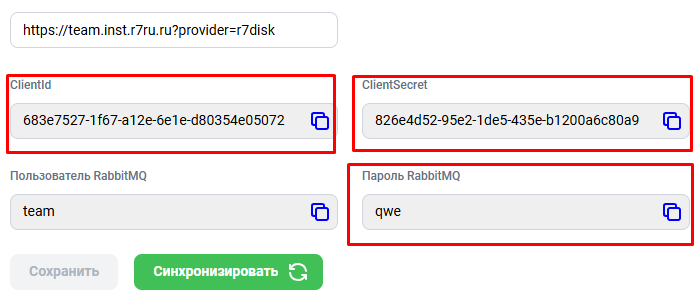
вставьте значения client-id из административной панели Корпоративного сервера Р7

вставьте значения client-secret из административной панели Корпоративного сервера Р7

укажите ip-адрес очереди RabbitMQ для интеграции, в вашем случае это будет ip-адрес Корпоративного сервера Р7 (либо адрес сервера c RabbitMQ для разнесенной архитектуры)

укажите порт очереди RabbitMQ, который вы указали ранее при настройках интеграции на стороне Корпоративного сервера Р7

а также укажите пароль для этой же очереди, указанный ранее, вы можете увидеть его в административной панели Корпоративного сервера на скриншоте выше
переключитесь в административную панель Корпоративного сервера и нажмите кнопку — Синхронизировать, начнется процесс синхронизации
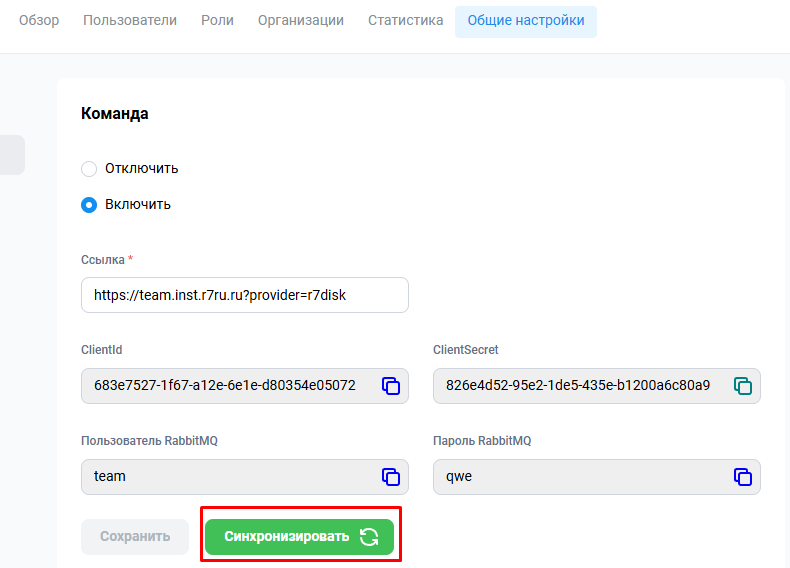
затем пройдите по ссылке на ваше сервер управления Р7 Команды, в вашем случае https://team.domain.ru ↗
и подключитесь используя авторизацию Корпоративного сервера Р7